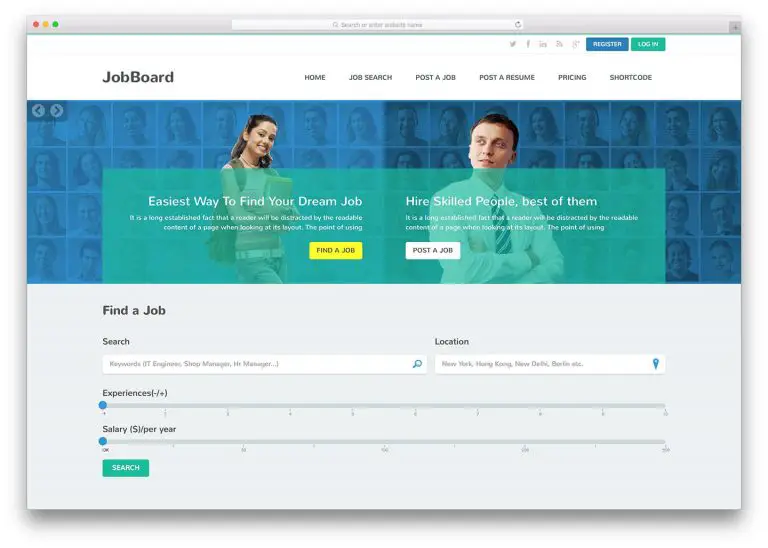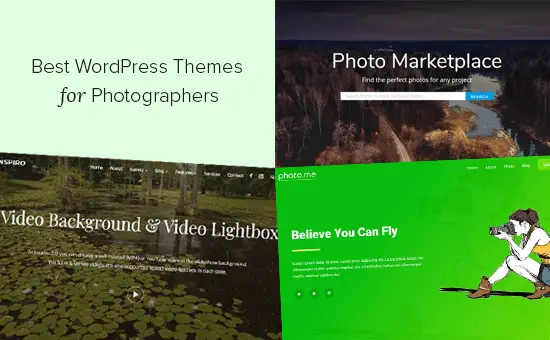Voulez-vous lancer un concours de photos dans WordPress? Les concours de photos sont un excellent moyen de susciter l'engagement des utilisateurs et d'attirer rapidement de nombreux nouveaux visiteurs sur votre site Web.
Les concours de photos exigent que les utilisateurs soumettent une photo pour participer au concours ou à un cadeau. La participation active des utilisateurs les rend très attrayants et très amusants.
Vous pouvez organiser des concours de photos sur presque tous les types de sites Web, y compris les sites Web professionnels, les magasins en ligne, les blogs WordPress, etc.
Dans cet article, nous allons vous montrer des instructions étape par étape pour créer facilement un concours de photos dans WordPress.

Étape 1. Installez et activez RafflePress
La première chose à faire est d’installer et d’activer le plugin RafflePress. Pour plus de détails, consultez notre guide étape par étape sur l’installation d’un plugin WordPress.
Vous aurez besoin d'au moins leur Pro prévoyez d’accéder à la fonction de soumission d’image.
RafflePress est le meilleur plugin de concours / concours WordPress sur le marché. Il vous permet d’organiser facilement des concours viraux sur votre site Web, ce qui vous permet d’augmenter votre trafic, vos abonnés au courrier électronique et vos abonnés aux médias sociaux.
Il comprend des actions sociales intégrées et s'intègre à toutes les principales plates-formes de marketing par courrier électronique.
Remarque: Le plugin RafflePress a été construit par notre équipe, nous pouvons donc l'utiliser sur WPBeginner. A la demande de tous, nous l’avons publié comme plugin pour tout le monde.
Une fois que vous avez activé RafflePress, le plugin ajoutera un nouvel élément de menu intitulé RafflePress à la barre latérale d'administration WordPress. Cliquez dessus pour accéder aux paramètres du plug-in.
Premièrement, vous devez entrer votre clé de licence de plug-in. Vous pouvez trouver cette information sur votre compte sur le site Web RafflePress.
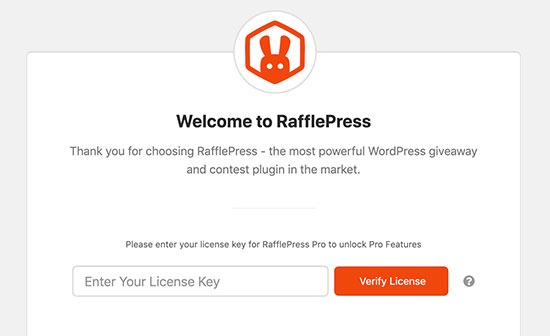
Entrez simplement la clé de licence et cliquez sur le bouton «Vérifier la licence». RafflePress vérifiera et enregistrera vos informations de licence.
Ensuite, vous pouvez créer votre concours de photos.
Étape 2. Créez votre premier concours
Après avoir installé le plugin, vous devez visiter RafflePress »Ajouter un nouveau page pour créer votre premier concours.
RafflePress lancera son interface de constructeur de concours. Tout d'abord, vous devez entrer un titre pour cette campagne, puis sélectionner un modèle.
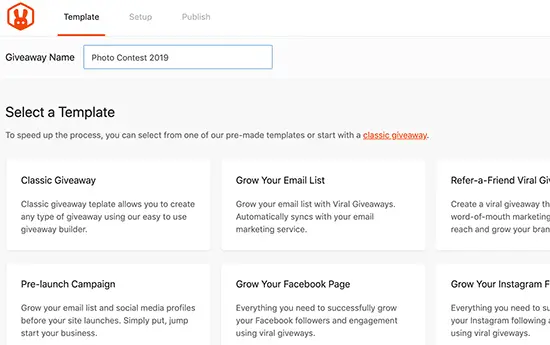
Les modèles sont des campagnes prédéfinies basées sur vos objectifs commerciaux. Vous pouvez commencer avec un modèle et le personnaliser pour répondre à vos besoins. Vous pouvez également choisir le modèle classique pour démarrer avec une campagne de base.
Nous allons aller de l'avant et sélectionnez le modèle classique.
Sur l'écran suivant, cliquez sur le titre du lot pour saisir les détails de votre lot et votre image.
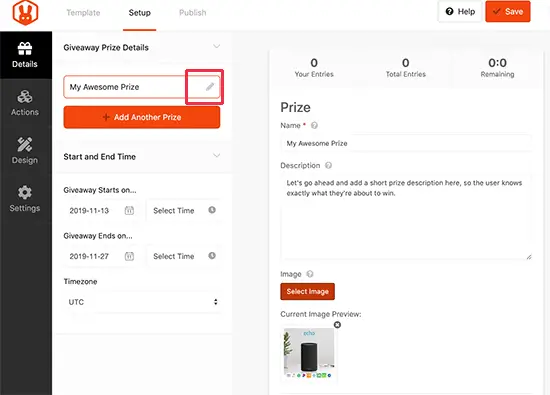
Après cela, vous devez sélectionner la durée du concours dans les heures de début et de fin. Vous pouvez sélectionner la date, l'heure et le fuseau horaire pour la durée de votre concours.
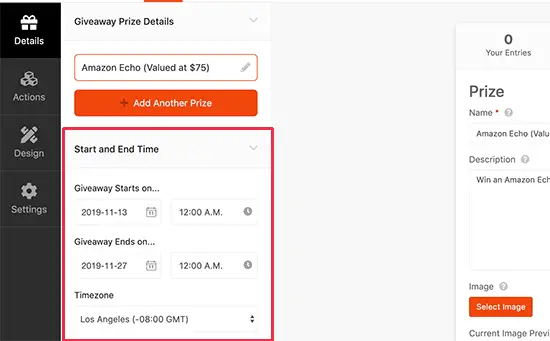
Jusqu'ici tout va bien.
Ajoutons maintenant quelques actions. C’est ce que vous voulez que les utilisateurs fassent pour pouvoir participer au concours.
Passez à l’onglet ‘Actions’ et vous verrez une liste d’actions que vous pouvez ajouter à votre concours.
Pour un concours photo, vous souhaitez ajouter l’action ‘Soumettre une image’.
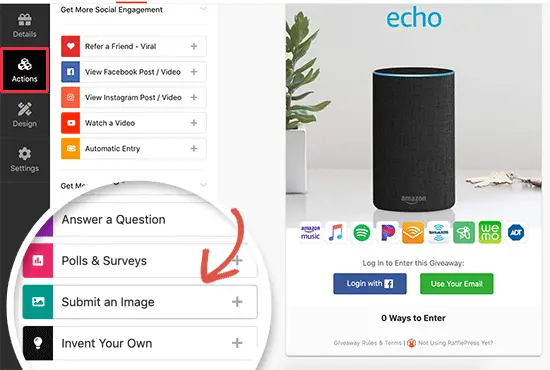
Cliquez simplement pour ajouter l'action à votre concours. RafflePress va maintenant vous montrer les paramètres d'action dans la colonne de gauche.
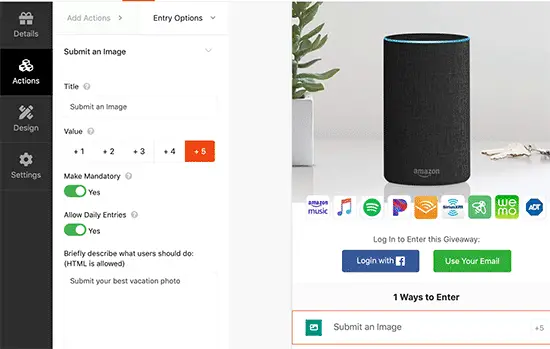
Vous pouvez attribuer un titre à l'action et sélectionner le nombre d'entrées que les utilisateurs seront récompensés pour cette action.
Vous pouvez également rendre une entrée obligatoire et même permettre aux utilisateurs de soumettre des entrées quotidiennes. Ci-dessous, vous pouvez fournir des instructions supplémentaires sur la manière dont les utilisateurs peuvent participer.
Ajoutons maintenant quelques actions supplémentaires à votre concours. Cela vous permettra de rester en contact avec ces utilisateurs et de créer une suite.
RafflePress vous permet d'ajouter des actions sur les réseaux sociaux telles que visiter la page Facebook, envoyer un tweet, suivre sur Instagram, etc.
Vous pouvez également connecter votre service de marketing par courrier électronique pour développer votre liste de diffusion.
Étape 3. Concevez votre concours de photos
RafflePress vous permet d'utiliser des outils de conception faciles à utiliser pour personnaliser l'apparence de votre widget de concours photo.
Il vous suffit de basculer sur l’onglet Conception pour afficher des options permettant de choisir une disposition, une couleur de bouton et des polices pour votre campagne.
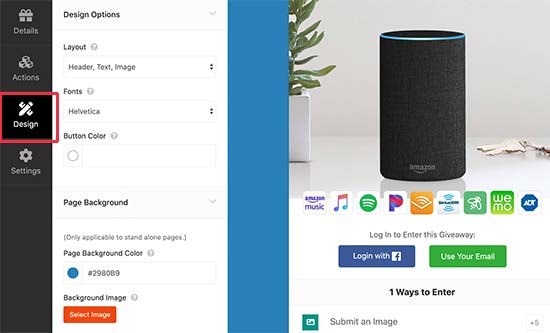
Si vous envisagez de lancer le concours photo en tant que page de destination autonome et de l'intégrer dans un article de blog, une page ou un widget de barre latérale, vous pouvez également choisir la couleur d'arrière-plan de la page.
RafflePress vous permet d'ajouter votre cadeau à n'importe quel post ou page WordPress. Vous pouvez également créer une page de destination personnalisée pour votre concours photo en utilisant l’un des meilleurs constructeurs de pages WordPress et en y ajoutant votre widget concours. (plus sur cela plus tard).
Étape 4. Configurer les paramètres du concours
Après avoir peaufiné les options de conception, passez à l’onglet ‘Paramètres’ sous le générateur pour passer en revue les autres paramètres.
Ils s’expliquent tous très bien, mais nous allons les parcourir un à un.
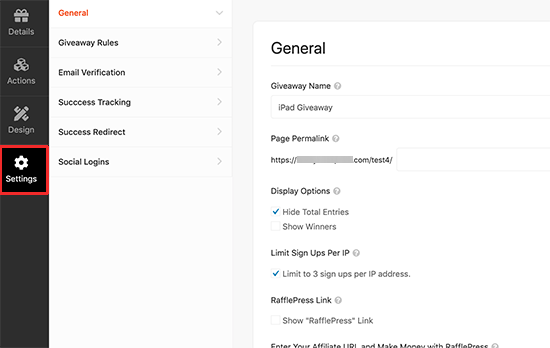
Tout d’abord, vous passerez en revue les paramètres généraux. Si vous souhaitez créer une page de concours photo autonome, vous pouvez le faire ici. Indiquez un nom pour votre page de campagne sous l'option Lien de page sans espace.
Vous pouvez également afficher et masquer le nombre d'inscriptions, les gagnants du concours et le lien alimenté par.
Ensuite, passez à l’onglet ‘Règles des cadeaux’. C’est ici que vous listerez les règles à suivre pour participer au concours. Vous pouvez commencer par cliquer sur le bouton ‘Générer des règles’ pour générer automatiquement des règles à l’aide d’un exemple de modèle.
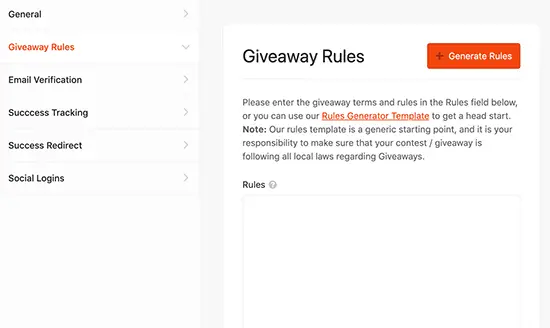
Après cela, passez à la vérification du courrier électronique. À partir de là, vous pouvez activer et désactiver la vérification de courrier électronique. Activer cette option obligerait les utilisateurs à confirmer leur adresse électronique.
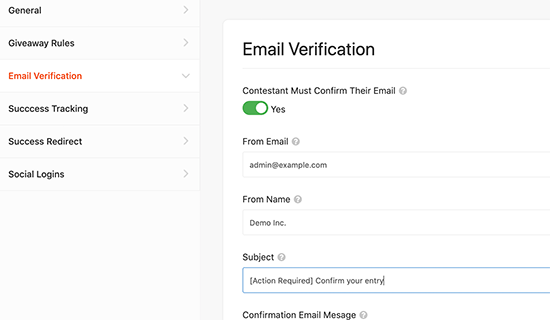
Si vous souhaitez ajouter Google Analytics ou d’autres codes de suivi tels que Facebook pixel, passez à l’onglet ‘Suivi du succès’. Ici, vous pouvez ajouter ces codes et suivre les utilisateurs pour un reciblage sur site et hors site.
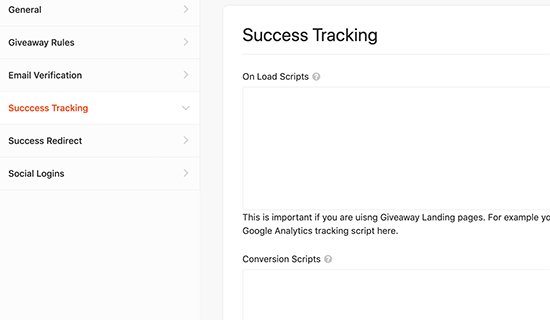
Vient ensuite l'onglet Réacheminement du succès. C'est ici que vous pouvez dire à RafflePress de rediriger les utilisateurs vers une page spécifique après leur inscription au concours.
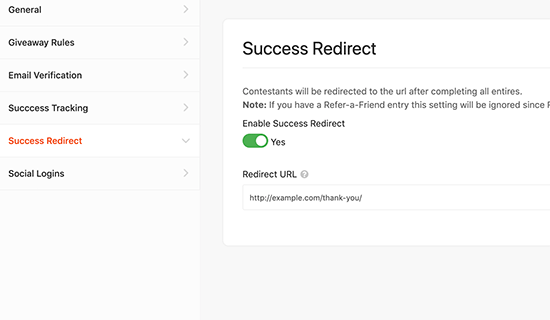
Enfin, vous pouvez activer / désactiver la fonctionnalité de connexion sociale à partir de l'onglet Connexions sociales.
C’est tout ce que vous avez terminé l’installation du concours photo. N’oubliez pas de cliquer sur le bouton Enregistrer pour enregistrer votre campagne.
Étape 5. Ajouter un widget de concours de photos à votre site Web
RafflePress offre plusieurs façons d’ajouter votre campagne de concours n’importe où sur votre site Web.
Vous pouvez simplement éditer un article ou une page ou en créer un nouveau, puis ajouter le bloc RafflePress à l'éditeur Gutenberg.
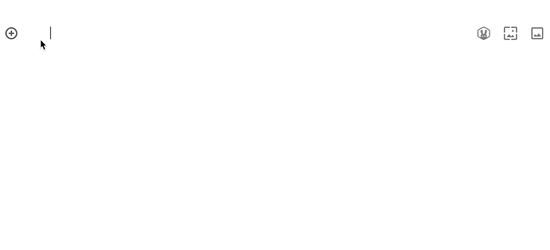
Ensuite, vous devez sélectionner le concours que vous avez créé précédemment. Le bloc RafflePress va maintenant charger un aperçu de votre widget cadeau dans l’éditeur de contenu WordPress.
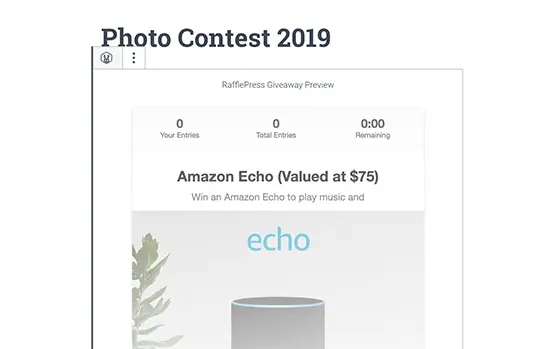
Vous pouvez également ajouter votre cadeau en utilisant le shortcode. Cela s'avère pratique lorsque vous souhaitez afficher le concours dans un widget de la barre latérale, l'ajouter à la présentation de votre générateur de page ou l'utiliser dans l'éditeur classique.
Modifiez simplement votre cadeau et passez à l’onglet ‘Publier’ de l’interface du générateur. A partir de là, cliquez sur l’option shortcode et RafflePress affichera le shortcode que vous pouvez utiliser.
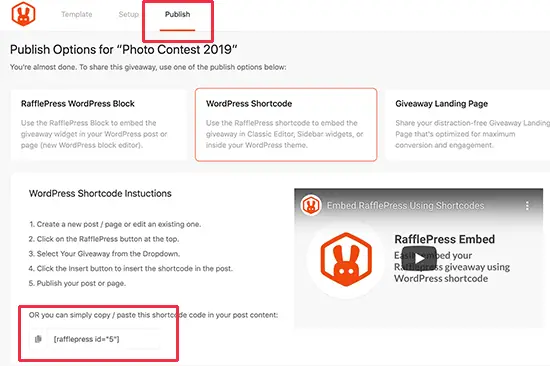
Copiez le shortcode et éditez le message ou la page où vous souhaitez afficher le cadeau. Il suffit de coller le shortcode dans l'éditeur de publication et vous avez terminé.
Si vous voulez l'afficher dans un widget de la barre latérale, allez à Apparence »Widgets page et ajoutez un widget texte à votre barre latérale.
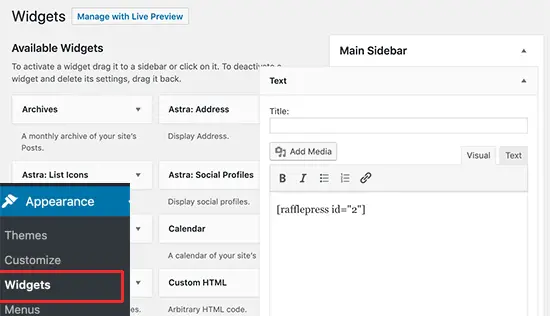
Après cela, il vous suffit de coller le shortcode dans les paramètres du widget et de cliquer sur le bouton Enregistrer.
Vous pouvez maintenant visiter votre site Web pour voir le widget de concours de photos dans la barre latérale.
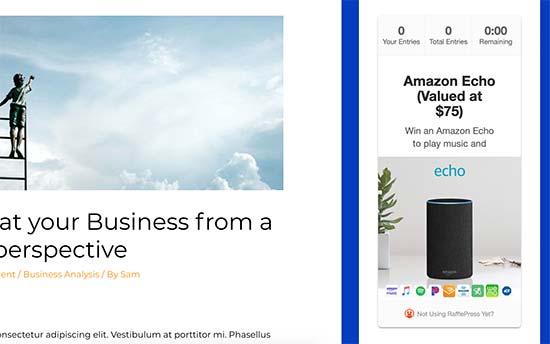
Étape 6. Faites connaître votre cadeau du concours de photos
Pour que le concours de photos soit un succès, vous devez planifier à l'avance. Commencez par promouvoir l'événement au préalable sur les médias sociaux, un blog et votre bulletin électronique.
Vous pouvez également ajouter une bannière de compte à rebours pour créer un effet FOMO et créer une anticipation.
Nous vous recommandons d'ajouter le widget du concours à votre barre latérale, car il permet aux utilisateurs de le voir avant le début du concours.
Étape 7. Annonce des gagnants du concours de photos
Une fois que vous avez ajouté le concours photo à votre site Web, celui-ci est automatiquement mis en ligne à la date et à l'heure que vous choisissez.
Après cela, vous pouvez aller à RafflePress »Cadeaux et cliquez sur le lien Entrées d'image ci-dessous votre campagne de concours photo.

Vous verrez maintenant toutes les images soumises au concours. Vous pouvez choisir les gagnants ou laisser RafflePress choisir un gagnant au hasard.
Encore une fois revenir à la RafflePress »Cadeaux page et cliquez sur le lien Need Winners à côté de votre cadeau.
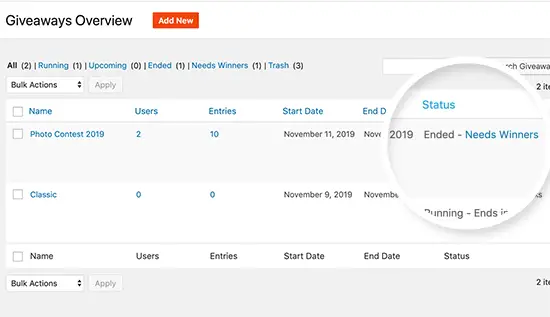
RafflePress va maintenant sélectionner au hasard un gagnant pour votre cadeau.
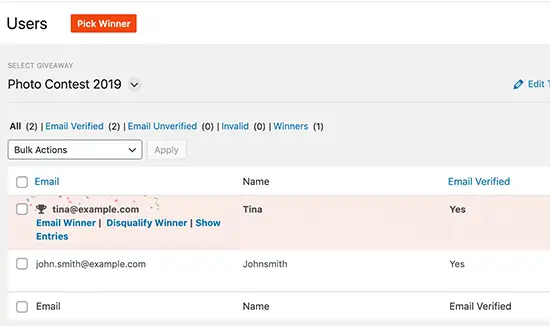
Vous pouvez maintenant informer le gagnant par courrier électronique et lui indiquer comment réclamer son prix.
Nous espérons que cet article vous a aidé à apprendre à créer facilement un concours de photos dans WordPress. Vous voudrez peut-être également consulter nos autres conseils pratiques pour obtenir rapidement plus de trafic sur votre blog WordPress.
Si vous avez aimé cet article, abonnez-vous à nos tutoriels vidéo sur la chaîne YouTube pour WordPress. Vous pouvez aussi nous trouver sur Twitter et Facebook.
Le message Comment créer un concours photo dans WordPress (étape par étape) est apparu en premier sur WPBeginner.